Πώς να αποσυνδεθείτε από το Team Win Android. Εγκατάσταση υλικολογισμικού μέσω ανάκτησης twrp. Σκοπός των στοιχείων μενού TWRP Recovery
Κάθε αρχάριος χρήστης Android tabletή τηλέφωνο, αργά ή γρήγορα σκέφτεται την ανάγκη να λάβει δικαιώματα ρίζαςστη συσκευή σας ή σχετικά με την εγκατάσταση εναλλακτικού υλικολογισμικού, κινούμενων εικόνων εκκίνησης κ.λπ. σε αυτήν.
Διαβάζοντας οδηγίες για το πώς να τα κάνει όλα αυτά, συναντά συχνά την έννοια της τροποποιημένης ή εναλλακτικής αποκατάστασης, όπως π.χ ClockworkMod Recoveryή TWRP Recovery. Μπορείτε να διαβάσετε τι είναι η ανάκτηση mod, καθώς και οδηγίες για το ClockworkMod Recovery, σε αυτό το άρθρο και σήμερα θέλω να σας παρουσιάσω μια άλλη δημοφιλή τροποποιημένη ανάκτηση - το TWRP Recovery από την ομάδα ανάπτυξης Teamwin.
Πριν ξεκινήσετε να διαβάζετε τις οδηγίες για το TWRP Recovery, θέλω να σημειώσω ότι οι περισσότεροι χρήστες προτιμούν να χρησιμοποιούν αυτήν τη συγκεκριμένη ανάκτηση επειδή έχει τα ακόλουθα πλεονεκτήματα σε σύγκριση με το ClockworkMod:
Πιο βολική διεπαφή αφής
Λειτουργία για τη διαμόρφωση ορισμένων επιλογών.
Ένας διαφανής τρόπος για να επιλέξουμε αυτό που θέλουμε να συμπεριλάβουμε στο αντίγραφο ασφαλείας
Υποστήριξη για μαζική εγκατάσταση αρχείων zip
Κλειδώστε την οθόνη πατώντας το κουμπί λειτουργίας
Υποστήριξη S-Pen σε tablet και τηλέφωνα Galaxy Note
Οδηγίες για την εργασία με το TWRP Recovery:
Εισαγωγή στην εναλλακτική ανάκτηση TWRP
Το TWRP Recovery είναι ένα πολύ πιο ισχυρό βοηθητικό πρόγραμμα ανάκτησης συστήματος (μενού) σε σύγκριση με το εργοστασιακό, το οποίο σας επιτρέπει να δημιουργήσετε πλήρη αντίγραφα ασφαλείας ολόκληρου του συστήματος της συσκευής και να το εγκαταστήσετε σε λογισμικό, υλικολογισμικό, πυρήνες και πολλά άλλα, τα οποία συνήθως δεν επιτρέπουν την εργοστασιακή ανάκτηση. TWRP, εγκατεστημένο σε ειδικό κατάτμηση συστήματος εσωτερική μνήμη tablet ή τηλέφωνο, στη θέση της εργοστασιακής ανάκτησης.
Το TWRP Recovery μπορεί να σας βοηθήσει σε ορισμένες φαινομενικά απελπιστικές καταστάσεις. Ακόμα κι αν το tablet ή το τηλέφωνό σας σταματήσει να εκκινεί, σε πολλές περιπτώσεις, χρησιμοποιώντας το TWRP μπορείτε να επαναφέρετε το σύστημα από ένα αντίγραφο ασφαλείας, με όλες τις ρυθμίσεις και τις εφαρμογές του.
Ακολουθεί μια πρόχειρη λίστα με το τι μπορείτε να κάνετε με το TWRP Recovery:
Εγκαταστήστε προσαρμοσμένο υλικολογισμικό και ανεπίσημους πυρήνες
Εγκαταστήστε εργοστασιακές ενημερώσεις συστήματος, πρόσθετα και ενημερώσεις κώδικα
Σύνδεση σε υπολογιστή μέσω USB, σε λειτουργία αφαιρούμενης αποθήκευσης
Δημιουργήστε ένα πλήρες αντίγραφο ασφαλείας του τρέχοντος υλικολογισμικού και των επιμέρους τμημάτων του (σύστημα, ρυθμίσεις, εφαρμογές)
Επαναφέρετε μια συσκευή από ένα αντίγραφο ασφαλείας που δημιουργήθηκε προηγουμένως
Επαναφορά εργοστασιακών ρυθμίσεων (Σβήσιμο – δεδομένα/επαναφορά εργοστασιακών ρυθμίσεων), διαγραφή προσωρινής μνήμης (διαγραφή προσωρινής μνήμης), διαγραφή Dalvik-cache (διαγραφή Dalvik-cache), διαγραφή στατιστικών στοιχείων μπαταρίας (διαγραφή στατιστικών στοιχείων μπαταρίας)
Δημιουργήστε διαμερίσματα σε μια κάρτα μνήμης και διαμορφώστε τα
Εκτελέστε εντολές τερματικού
Εργαστείτε με αρχεία στη συσκευή σας
Εγκατάσταση του TWRP Recovery
Για πολλά smartphones και tablet, η εγκατάσταση του TWRP Recovery είναι μια αρκετά απλή διαδικασία, απλά χρειάζεται να εγκαταστήσετε ένα πρόγραμμα όπως το GooManager από το Market και να επιλέξετε «Install OpenRecovery Script» από το μενού του:

Για πολλές συσκευές, όπως tablet Nexus και smartphone, υπάρχουν ξεχωριστά βοηθητικά προγράμματα παρόμοια με το Google Nexus 7 Toolkit. Επίσης, το TWRP Recovery μπορεί να εγκατασταθεί χρησιμοποιώντας το πρόγραμμα adb.
Εκκίνηση του TWRP Recovery
Υπάρχουν διάφοροι τρόποι για να εκκινήσετε το tablet ή το τηλέφωνό σας στο TWRP Recovery.
1. Χρησιμοποιώντας ένα ειδικό πρόγραμμα όπως το GooManager, επιλέγοντας το " Επανεκκίνηση ανάκτησης" - "Φόρτωση λειτουργίας ανάκτησης."
2. Πατώντας ένα συγκεκριμένο συνδυασμό πλήκτρων κατά την ενεργοποίηση της συσκευής. Αυτός ο συνδυασμός εξαρτάται από το μοντέλο της συσκευής. Σε πολλές συσκευές, μπορείτε να μπείτε σε ανάκτηση πατώντας ταυτόχρονα τα κουμπιά μείωσης της έντασης και λειτουργίας όταν τα ενεργοποιείτε.
3. Με τη χρήση Προγράμματα ADB. Εάν έχετε ρυθμίσει μια σύνδεση με τον υπολογιστή σας χρησιμοποιώντας το πρόγραμμα ADB, μπορείτε να εκκινήσετε το tablet σας σε ανάκτηση χρησιμοποιώντας την εντολή:
ανάκτηση επανεκκίνησης adb
Σκοπός των στοιχείων μενού TWRP Recovery
Μετά την εκκίνηση του tablet ή του τηλεφώνου σας στο TWRP Recovery, θα δείτε πρώτα από όλα το κύριο μενού του:


Τα στιγμιότυπα οθόνης τραβήχτηκαν σε μία από τις πιο πρόσφατες (τη στιγμή της σύνταξης) εκδόσεις του TWRP ανάκτησης 2.3.2. Οι νεότερες εκδόσεις του TWRP, καθώς και οι εκδόσεις για διαφορετικές συσκευές, μπορεί να έχουν ελαφρώς διαφορετικό μενού, αλλά οι κύριες λειτουργίες του θα παραμείνουν αμετάβλητες.
Εκτός, εμφάνισηΗ ανάκτηση TWRP στη συσκευή σας μπορεί να είναι διαφορετική - μπορεί να αλλάξει ανάλογα με το θέμα.
Χάρη στη διεπαφή αφής ανάκτησης, είναι πολύ εύκολο να πλοηγηθείτε στα στοιχεία της και να επιλέξετε τις απαραίτητες επιλογές - απλώς κάντε κλικ σε ένα συγκεκριμένο στοιχείο με το δάχτυλό σας.
Σε όλα τα υπομενού, μπορείτε να επιστρέψετε στο προηγούμενο μενού πατώντας το κουμπί επιστροφής που βρίσκεται στο κάτω μέρος (smartphone) ή πάνω δεξιά (tablet) της οθόνης.
Στο επάνω μέρος της οθόνης βλέπετε το ποσοστό της μπαταρίας και την τρέχουσα ώρα.
Σκοπός των στοιχείων του κύριου μενού:
1. Εγκατάσταση – εγκατάσταση υλικολογισμικού και πρόσθετων

Αυτό είναι ένα από τα πιο συχνά χρησιμοποιούμενα στοιχεία στο TWRP Recovery.
Με τη βοήθειά του, μπορείτε να εγκαταστήσετε τόσο επίσημο όσο και ανεπίσημο (προσαρμοσμένο) υλικολογισμικό, να εγκαταστήσετε πυρήνες, θέματα και άλλο λογισμικό που θα πρέπει να zip αρχείο, που βρίσκεται στην ενσωματωμένη μνήμη της συσκευής σας.
Αφού επιλέξετε ένα αρχείο, μεταβαίνετε στο επόμενο μενού, όπου μπορείτε να επιλέξετε να προσθέσετε το επόμενο αρχείο στην ουρά υλικολογισμικού (κουμπί Προσθήκη περισσότερων φερμουάρ) ή ξεκινήστε να αναβοσβήνει το επιλεγμένο αρχείο χρησιμοποιώντας το ρυθμιστικό που βρίσκεται στο κάτω μέρος της οθόνης.

Χρησιμοποιώντας την επιλογή Επαληθεύσεις Zip SignatureΗ λειτουργία επαλήθευσης υπογραφής αρχείου zip είναι ενεργοποιημένη.
Χρησιμοποιώντας την επιλογή Επιβολή ελέγχου MD5 σε όλα τα ZipsΜπορείτε να ενεργοποιήσετε την επαλήθευση αθροίσματος ελέγχου MD5 για όλα τα αρχεία zip που είναι εγκατεστημένα στη συσκευή.
2. Σκουπίστε – καθαρισμός και επαναφορά στις εργοστασιακές ρυθμίσεις

Με αυτήν την επιλογή μπορείτε να διαγράψετε διαμερίσματα όπως η προσωρινή μνήμη ( Κρύπτη), Dalvilk Cache, Σύστημακαι κάντε επίσης επαναφορά στις εργοστασιακές ρυθμίσεις - Εργοστασιακή επανεκκίνηση, μετά την οποία το τηλέφωνο ή το tablet σας θα επιστρέψει στην κατάσταση στην οποία πουλήθηκε στο κατάστημα.
Μπορείτε επίσης να διαγράψετε την εξωτερική κάρτα μνήμης - Εξωτερική αποθήκευσηκαι εσωτερική μνήμη - Εσωτερική αποθήκευση, διαγράψτε το φάκελο συστήματος android_secureκαι εκκαθάριση στατιστικών χρήσης μπαταρίας – Σκουπίστε τα στατιστικά της μπαταρίας.
Όπως και με άλλα στοιχεία μενού, θα χρειαστεί να επιβεβαιώσετε την έναρξη μιας συγκεκριμένης λειτουργίας χρησιμοποιώντας το ρυθμιστικό που εμφανίζεται στο κάτω μέρος της οθόνης. Μπορείτε να ακυρώσετε τη λειτουργία χρησιμοποιώντας το κουμπί Πίσω.
3. Δημιουργία αντιγράφων ασφαλείας – δημιουργία αντιγράφου ασφαλείας του συστήματος.

Ένα άλλο από τα πιο σημαντικά σημεία του TWRP. Με αυτό μπορείτε να κάνετε πλήρες αντίγραφοολόκληρο το σύστημα tablet, μαζί με τα δεδομένα και τις εφαρμογές που είναι διαθέσιμες στην εσωτερική του μνήμη - το λεγόμενο Nandroid Backup.
Εδώ μπορείτε:
Μάθετε την ποσότητα του ελεύθερου χώρου στα μέσα: Ελεύθερος χώρος
Ενεργοποίηση συμπίεσης αντιγράφων ασφαλείας: Ενεργοποίηση συμπίεσης
Απενεργοποιήστε τη δημιουργία εφεδρικών αρχείων αθροίσματος ελέγχου:
Επιλέξτε μια κάρτα μνήμης για αποθήκευση αντιγράφων ασφαλείας: Χρησιμοποιήστε εξωτερικό SD
Επιλέξτε την εσωτερική μνήμη της συσκευής για την αποθήκευση αντιγράφων ασφαλείας: Χρησιμοποιήστε εσωτερικό χώρο αποθήκευσης
Ρύθμιση ονόματος αρχείου αντιγράφου ασφαλείας - κουμπί Ορισμός εφεδρικού ονόματος
Ως συνήθως, επιβεβαιώστε την επιλογή σας χρησιμοποιώντας το ρυθμιστικό και το TWRP θα ξεκινήσει τη διαδικασία δημιουργίας αντιγράφων ασφαλείας:

Μετά από αυτό, μπορείτε να επανεκκινήσετε το κουμπί - το tablet ή το τηλέφωνό σας Επανεκκίνηση συστήματος, και επίσης επιστρέψτε πίσω ή στο κύριο μενού TWRP χρησιμοποιώντας τα αντίστοιχα κουμπιά.
4. Επαναφορά – επαναφορά του συστήματος από ένα αντίγραφο ασφαλείας που δημιουργήθηκε προηγουμένως.

Εδώ μπορείτε:
Επιλέξτε μια κάρτα μνήμης για αναζήτηση αντιγράφων ασφαλείας: Χρησιμοποιήστε εξωτερικό SD
Επιλέξτε την εσωτερική μνήμη της συσκευής για αναζήτηση αντιγράφων ασφαλείας: Χρησιμοποιήστε εσωτερικό χώρο αποθήκευσης
Τα εφεδρικά ονόματα αποτελούνται από την ημερομηνία και την ώρα που δημιουργήθηκαν. Μπορείτε να ταξινομήσετε αρχεία κατά:
Αυξάνεται " Αύξουσα ταξινόμηση» όνομα, ημερομηνία και μέγεθος
φθίνουσα" Ταξινόμηση Φθίνουσα» όνομα, ημερομηνία και μέγεθος
Αφού επιλέξετε ένα αντίγραφο ασφαλείας, θα έχετε την επιλογή:

Επιλέξτε τα διαμερίσματα (System, Data, Boot, Recovery, Cache, Uboot, NVram) που θέλετε να ανακτήσετε,
Μετονομασία αντιγράφου ασφαλείας " Μετονομασία αντιγράφου ασφαλείας»
Διαγραφή αντιγράφου ασφαλείας " Διαγραφή αντιγράφων ασφαλείας»
Ενεργοποιήστε την επαλήθευση αθροίσματος ελέγχου MD5 των αρχείων αντιγράφων ασφαλείας
Μπορείτε να ξεκινήσετε την ανάκτηση επιβεβαιώνοντας την επιλογή σας χρησιμοποιώντας το ρυθμιστικό.
5. Μ ount – τοποθέτηση μεμονωμένων κατατμήσεων, μορφοποίηση και τοποθέτηση της συσκευής ως μονάδα USB όταν είναι συνδεδεμένη σε υπολογιστή

Η τοποθέτηση καθιστά διαθέσιμα διαμερίσματα ή φακέλους για χρήση.
Τα στοιχεία σε αυτό το μενού σημαίνουν τα εξής:
Mount / Unmount System – προσάρτηση ή αποπροσάρτηση του διαμερίσματος συστήματος
Mount / Unmount Data – προσάρτηση ή αποπροσάρτηση ενός διαμερίσματος δεδομένων
Mount / Unmount Cache - προσάρτηση ή αποπροσάρτηση ενός διαμερίσματος προσωρινής μνήμης
Mount / Unmoun Sdcard - προσαρτήστε ή αποσυνδέστε μια κάρτα μνήμης
Mount / Unmoun Internal – προσάρτηση ή αποπροσάρτηση εσωτερικής μνήμης
Κουμπί " Βουνό Αποθηκευτικός χώρος USB » – σύνδεση tablet ή τηλεφώνου σε υπολογιστή σε λειτουργία αφαιρούμενης αποθήκευσης
Σε αυτήν την περίπτωση, μπορείτε να επιλέξετε να τοποθετήσετε:
Κάρτα μνήμης: Χρησιμοποιήστε εξωτερικό SD
Εσωτερική μνήμη: Χρησιμοποιήστε εσωτερικό χώρο αποθήκευσης
6. Ρυθμίσεις – Ρυθμίσεις TWRP

Εδώ μπορείτε να ορίσετε τις προεπιλεγμένες επιλογές που θα χρησιμοποιεί το TWRP Recovery κατά τη δημιουργία και την επαναφορά αντιγράφων ασφαλείας, καθώς και κατά την εγκατάσταση αρχείων zip:
Επαλήθευση υπογραφής αρχείου zip: επαλήθευση υπογραφής αρχείου zip
Επιβολή ελέγχου MD5 για όλα τα φερμουάρ: έλεγχος αθροισμάτων ελέγχου για όλα τα αρχεία zip
Χρησιμοποιήστε rm –rf αντί για μορφοποίηση: Διαγράψτε αρχεία αντί για μορφοποίηση κατά το σκούπισμα κατατμήσεων
Παράλειψη δημιουργίας MD5 κατά τη δημιουργία αντιγράφων ασφαλείας: Απενεργοποιήστε τη δημιουργία αθροισμάτων ελέγχου κατά τη δημιουργία αντιγράφων ασφαλείας
Αγνοήστε τα σφάλματα μεγέθους εικόνας κατά τη δημιουργία αντιγράφων ασφαλείας: Αγνοήστε τα σφάλματα μεγέθους αρχείου κατά τη δημιουργία αντιγράφων ασφαλείας
Κουμπί " Ζώνη ώρας» χρησιμεύει για την επιλογή της ζώνης ώρας σας
Κουμπί " Επαναφέρετε τις προεπιλογές» προορίζεται για επαναφορά των ρυθμίσεων στις προεπιλεγμένες ρυθμίσεις
7. Προηγμένες – πρόσθετες δυνατότητες TWRP

Αυτό το μενού αποτελείται από τα ακόλουθα στοιχεία:
Αντιγραφή αρχείου καταγραφής σε SD– αντιγραφή του αρχείου καταγραφής λειτουργίας σε αρχείο κάρτας μνήμης.
Διορθώστε τα δικαιώματα– σωστά δικαιώματα πρόσβασης σε αρχεία και κατατμήσεις. Αυτό το στοιχείο χρησιμοποιείται για την επιστροφή δικαιωμάτων πρόσβασης σε αρχεία συστήματος και φακέλους που ενδέχεται να αλλάξουν λόγω εσφαλμένης λειτουργίας ορισμένων εφαρμογές root, το οποίο μπορεί να οδηγήσει σε παγώματα και δυσλειτουργίες του tablet ή του τηλεφώνου.
Κάρτα SD κατάτμησης– δημιουργία κατατμήσεων σε κάρτα μνήμης. Αυτό το στοιχείο χρησιμοποιείται για τη δημιουργία κατατμήσεων /sd-ext και /swap στην κάρτα μνήμης. Το διαμέρισμα /sd-ext μπορεί να χρησιμοποιηθεί από κάποιο υλικολογισμικό όταν δεν υπάρχει αρκετή εσωτερική μνήμη στη συσκευή, για παράδειγμα, για επέκταση του διαμερίσματος /data. Το διαμέρισμα /swap χρησιμοποιείται συνήθως για επιτάχυνση Android εργασίασυσκευές.
Διαχείριση αρχείων- διαχείριση αρχείων. Εδώ μπορείτε να επιλέξετε ένα αρχείο και να εκτελέσετε τις ακόλουθες λειτουργίες σε αυτό:
αντίγραφο- αντιγραφή αρχείου
Κίνηση– μετακίνηση αρχείου
Chmod 755– ορίστε δικαιώματα πρόσβασης στο 755 (όπως όλοι οι άλλοι) αρχεία συστήματος)
Chmod– ορίστε τυχόν άλλα δικαιώματα πρόσβασης
Διαγράφω- διαγράψτε ένα αρχείο
Μετονόμασε το αρχείο– μετονομάστε το αρχείο
Εντολή τερματικού– εκτελέστε μια εντολή τερματικού στον επιλεγμένο κατάλογο στο στυλ των εντολών adb
επίσης σε Προηγμένη ενότηταΜπορεί επίσης να υπάρχουν άλλα κουμπιά που μπορεί να προσθέσει ένας προγραμματιστής κατά τη δημιουργία ανάκτησης από τον πηγαίο κώδικα για μια συγκεκριμένη συσκευή.

Εδώ μπορείτε να επιλέξετε τα εξής:
Σύστημα– επανεκκινήστε πλήρως το tablet ή το τηλέφωνό σας
Ανάκτηση– ανάκτηση επανεκκίνησης
Απενεργοποίηση– απενεργοποιήστε τη συσκευή.
Εγκατάσταση υλικολογισμικού, ενημερώσεων, πυρήνων και άλλων σε μια συσκευή Android χρησιμοποιώντας το TWRP
Όλα τα εναλλακτικά υλικολογισμικά, οι προσαρμοσμένοι πυρήνες, οι ρωγμές, τα πρόσθετα, οι διακοσμήσεις, τα πακέτα εφαρμογών που μπορούν να εγκατασταθούν σε tablet ή τηλέφωνο χρησιμοποιώντας ανάκτηση TWRP συσκευάζονται ως αρχεία zip.
Πριν εγκαταστήσετε οτιδήποτε στη συσκευή σας, μην ξεχάσετε να δημιουργήσετε ένα πλήρες αντίγραφο ασφαλείας του τρέχοντος υλικολογισμικού, ώστε αργότερα να επιστρέψετε ανώδυνα το tablet ή το τηλέφωνό σας στην αρχική του κατάσταση.
Βεβαιωθείτε ότι η μπαταρία της συσκευής σας είναι τουλάχιστον 60 τοις εκατό φορτισμένη, κατά προτίμηση πλήρως φορτισμένη και αποσυνδέστε την από τον υπολογιστή και τον φορτιστή σας.
Αντιγράψτε το αρχείο που θέλετε να αναβοσβήσετε στη μνήμη της συσκευής ή σε μια κάρτα μνήμης, κατά προτίμηση στη ρίζα του, ΧΩΡΙΣ ΝΑ ΤΟ ΑΠΟ ΣΥΣΚΕΥΑΣΙΑ. Βεβαιωθείτε ότι το όνομα αρχείου αποτελείται μόνο από Λατινικά γράμματακαι αριθμούς και δεν περιέχει κενά ή ειδικούς χαρακτήρες.
Εάν εγκαθιστάτε νέο υλικολογισμικό, φροντίστε να το κάνετε πλήρης καθαρισμόςχρησιμοποιώντας το στοιχείο "Σκουπίστε".
Ας ξεκινήσουμε με το υλικολογισμικό:
1. Επανεκκινήστε τη συσκευή στην ανάκτηση TWRP
2. Επιλέξτε "Εγκατάσταση"
3. Επιλέγω:
Κάρτα μνήμης: Χρησιμοποιήστε εξωτερικό SD
Εσωτερική μνήμη: Χρησιμοποιήστε εσωτερικό χώρο αποθήκευσης
4. Επιλέξτε αρχείο zip
5. Χρησιμοποιώντας την επιλογή Επιβολή ελέγχου MD5 σε όλα τα Zipsενεργοποιήστε την επαλήθευση αθροίσματος ελέγχου MD5 εάν έχετε ένα αρχείο md5 που περιλαμβάνεται στο αρχείο zip σας.
6. Ξεκινάμε το υλικολογισμικό επιβεβαιώνοντας την επιλογή χρησιμοποιώντας το ρυθμιστικό
Μπορείτε επίσης να επιλέξετε έως και 10 αρχεία zip για εγκατάσταση κάθε φορά χρησιμοποιώντας το κουμπί "Προσθήκη περισσότερων φερμουάρ" ή να διαγράψετε τη λίστα των προηγουμένως επιλεγμένων αρχείων χρησιμοποιώντας την "Εκκαθάριση ουράς Zip"
Σχετικά υλικά:
Οι χρήστες που δεν τους αρέσει το τυπικό μενού ανάκτησης στο Android έχουν μια εξαιρετική εναλλακτική με τη μορφή TWRP Recovery, αλλά τίθεται το ερώτημα σχετικά με τον τρόπο εγκατάστασης του TWRP Recovery.
Αυτή η έκδοση ανάκτησης διαφέρει, πρώτα απ 'όλα, στο ότι όλες οι λειτουργίες της είναι πλήρως ευαίσθητες στην αφή.
Δηλαδή, δεν θα χρειαστεί να χρησιμοποιήσετε τα κουμπιά έντασης ήχου και το μενού του τηλεφώνου για να επιλέξετε ορισμένα στοιχεία στο Recovery.
Συχνά όλα αυτά είναι εξαιρετικά άβολα και προκαλούν μόνο δυσάρεστα συναισθήματα. Ως εκ τούτου, πολλοί άνθρωποι αποφασίζουν να εγκαταστήσουν το TWRP Recovery.
Εκτός από την αισθητηριακή επιλογή, έχει πολλά άλλα οφέλη. Αλλά δεν θα τα εξετάσουμε τώρα, αλλά θα μιλήσουμε για την εγκατάσταση αυτής της προσαρμοσμένης ανάκτησης.
Περιεχόμενο:Επιλογή 1. GooManager
Αυτή η εφαρμογή έχει πλέον μετονομαστεί σε TWRP Manager. Είναι ένα από τα πιο απλά, άρα και πιο βολικά, για τη ρύθμιση του μενού που χρειαζόμαστε.
Όλες οι ενέργειες εκτελούνται στο ίδιο παράθυρο. Σε γενικές γραμμές, οι προγραμματιστές έκαναν το καλύτερο δυνατό.
Η διαδικασία εγκατάστασης έχει ως εξής:
- Πρώτα πρέπει να κάνετε λήψη του διαχειριστή στο . Υπάρχει αντίστοιχος σύνδεσμος για αυτό.
- Στη συνέχεια, η εφαρμογή εγκαθίσταται και εκκινείται. Μετά από αυτό, θα πρέπει να μεταβείτε στο μενού της εφαρμογής. Αυτό γίνεται με εναλλαγή προς τα αριστερά.
- Σε αυτό το μενού θα πρέπει μόνο να επιλέξετε “Install TWRP”.
- Στο επόμενο παράθυρο, πρέπει απλώς να κάνετε κλικ στο "Εγκατάσταση ανάκτησης".

Ρύζι. 2. “Install Recovery” στον διαχειριστή
- Θα γίνει αναζήτηση του αρχείου εγκατάστασης. Το όνομά του πρέπει να περιλαμβάνει το όνομα της συσκευής σας. Για παράδειγμα, αν έχετε Samsung Galaxy S3, τότε το ληφθέν αρχείο θα ονομάζεται "openrecovery-twrp-1.1.1.1-i9300.img" και το "i9300" εδώ, στην πραγματικότητα, σημαίνει S3 (αυτός είναι ο κωδικός αυτού του τηλεφώνου).
- Επομένως, εάν το όνομα του ληφθέντος αρχείου δεν περιέχει το όνομα της συσκευής σας, δεν πρέπει να το εγκαταστήσετε. Είναι καλύτερο να χρησιμοποιήσετε άλλες μεθόδους που περιγράφονται παρακάτω. Και αν υπάρχει, το μόνο που έχετε να κάνετε είναι να κάνετε κλικ στο «Ναι» στο μήνυμα που εμφανίζεται μετά τη λήψη.

Αυτό είναι όλο, η διαδικασία ολοκληρώθηκε και μπορείτε να χρησιμοποιήσετε με ασφάλεια το νέο μενού.
Αλλά δεν είναι τόσο απλό.
Προσοχή! Για να χρησιμοποιήσετε αυτό το πρόγραμμα χρειάζεστε δικαιώματα root.
Ενα από τα πολλά απλούς τρόπουςδώστε στη συσκευή το λεγόμενο είναι να χρησιμοποιήσετε την εφαρμογή Root Checker.
Το μόνο που χρειάζεται να κάνετε μετά τη λήψη και την εγκατάσταση είναι απλώς να μεταβείτε στην καρτέλα "Επαλήθευση ρίζας" και να κάνετε κλικ στην ίδια επιγραφή λίγο πιο κάτω.

Ρύζι. 4. Χρησιμοποιώντας το Root Checker για να εκχωρήσετε δικαιώματα ρίζας
Κατ' αρχήν, αυτό ισχύει για όλες σχεδόν τις μεθόδους που περιγράφονται σε αυτήν την ανασκόπηση. Επομένως, πριν εκτελέσετε καθεμία από αυτές, εκχωρήστε δικαιώματα root στη συσκευή σας.
Αυτό, παρεμπιπτόντως, είναι χρήσιμο σε πολλές άλλες περιπτώσεις, όταν πρέπει να προσθέσετε μερικές ασυνήθιστες λειτουργίες στο τηλέφωνο ή το tablet σας.
Τώρα ας επιστρέψουμε στην εγκατάσταση της ανάκτησης.
Επιλογή #2. Επίσημη εφαρμογή TWRP
Φυσικά, οι δημιουργοί αυτού του υπέροχου και βολικού μενού έφτιαξαν και τη δική τους εφαρμογή για εγκατάσταση ανάκτησης.
Αλλά το πρόβλημα είναι ότι συχνά λειτουργικό σύστημαΟ bootloader το μπλοκάρει.
Επομένως, πρέπει να χρησιμοποιήσετε τον προαναφερθέντα διαχειριστή ή άλλα προγράμματα, για τα οποία θα μιλήσουμε αργότερα.
Ωστόσο, δεν πρέπει να προσπαθήσετε να καταλάβετε γιατί συμβαίνει αυτό. Δεν θα πετύχεις. Επίσης, μην φοβάστε τις ανεπίσημες εφαρμογές για την εγκατάσταση του TWRP.
Όλα είναι απολύτως ασφαλή, τουλάχιστον αυτά που περιγράφονται σε αυτό το άρθρο.
Έτσι, για να χρησιμοποιήσετε την Επίσημη εφαρμογή, κάντε το εξής:
- Όλα ξεκινούν, φυσικά, με τη λήψη. Εδώ είναι ο σύνδεσμος λήψης προς Google Play.
- Μετά την εγκατάσταση, ανοίξτε το πρόγραμμα. Στο πρώτο παράθυρο, κάντε κλικ στο κουμπί «TWRP FLASH» στο κάτω μέρος.

Ρύζι. 5. Κουμπί «TWRP FLASH» στο πρώτο παράθυρο της Επίσημης Εφαρμογής
- Στο επόμενο παράθυρο, επιλέξτε τη συσκευή σας. Για να το κάνετε αυτό, κάντε κλικ στο αναπτυσσόμενο μενού, όπου είναι αρχικά γραμμένο "Επιλογή συσκευής".
- Στη συνέχεια, κάντε κλικ στο κουμπί «Λήψη TWRP» για λήψη του αρχείου εγκατάστασης. Εδώ η αρχή είναι η ίδια όπως στην πρώτη επιλογή - εάν το όνομα της συσκευής σας δεν είναι στο όνομα, τότε κάτι δεν πάει καλά. Και είναι πολύ εύκολο να το ελέγξετε. Πρέπει να μεταβείτε στο φάκελο "Λήψη" ή στο μέρος όπου πηγαίνουν όλα τα ληφθέντα αρχεία και να ελέγξετε το αρχείο ανάκτησης εκεί. Όταν ολοκληρωθεί αυτό το βήμα, το πρόγραμμα μπορεί να καθορίσει αυτόματα τι πρέπει να εγκατασταθεί. Εάν δεν συμβαίνει αυτό, τότε το πεδίο κάτω από τη συσκευή θα εξακολουθεί να περιέχει την επιγραφή "Επιλέξτε ένα αρχείο για αναβοσβήνει". Στη συνέχεια, κάντε κλικ σε αυτό και επιλέξτε το αρχείο εγκατάστασης που κατεβάσατε.
- Στο τέλος, χρειάζεται απλώς να χρησιμοποιήσετε το κουμπί «FLASH TO RECOVERY».

Ρύζι. 6. Κύριο μενού για την εγκατάσταση του TWRP μέσω της Επίσημης Εφαρμογής
Όπως μπορείτε να δείτε, σε αυτή την περίπτωση όλα είναι επίσης αρκετά απλά. Συνιστούμε να δοκιμάσετε πρώτα να χρησιμοποιήσετε την Επίσημη εφαρμογή. Αλλά αυτό δεν λειτουργεί πάντα.
Στη συνέχεια, πρέπει να πάρετε έναν από τους διαχειριστές που αναφέρονται σε αυτό το άρθρο.
Και αν ούτε το Official App ούτε το GooManager θέλουν να ανταπεξέλθουν στην εργασία που εξετάζουμε, τότε υπάρχει και ο ROM Manager.
Συμβουλή: Επίσης, σε περιπτώσεις που κάτι δεν σας βγαίνει, γράψτε το στα σχόλια. Σίγουρα θα σας βοηθήσουμε να λύσετε το πρόβλημα και να εγκαταστήσετε το TWRP.
Επικοινωνήστε μαζί μας!
Επιλογή #3. Διευθυντής ROM
Η χρήση αυτού του διαχειριστή είναι ακόμη πιο απλή από τις προηγούμενες δύο. Η διαδικασία έχει ως εξής:
- Από την αρχή γίνεται λήψη του προγράμματος από το Google Play. Ορίστε ο σύνδεσμος . Στη συνέχεια, εγκαθίσταται στο smartphone/tablet σας. Αυτό συμβαίνει ακριβώς με τον ίδιο τρόπο όπως και σε οποιαδήποτε άλλη εφαρμογή.
- Μετά την εκκίνηση, θα εμφανιστεί ένα παράθυρο καλωσορίσματος που περιγράφει τις λειτουργίες του ROM Manager. Κάντε κλικ στο "OK" για να συνεχίσετε.
- Στη συνέχεια, κάντε κλικ στις τρεις κάθετες κουκκίδες στην επάνω δεξιά γωνία και επιλέξτε το αρχείο ανάκτησης που λάβατε προηγουμένως. Αυτό είναι που θα εγκατασταθεί.
- Στη συνέχεια, στην ενότητα "Λειτουργία ανάκτησης", επιλέξτε "Ρύθμιση αποκατάστασης".
- Στο επόμενο παράθυρο θα χρειαστεί να κάνετε κλικ στο στοιχείο που είναι υπεύθυνο για το TWRM (θα βρίσκεται δίπλα στο "ClockworkMod Recovery" στην ενότητα "Εγκατάσταση ή ενημέρωση ανάκτησης").
- Τέλος, στο τελευταίο παράθυρο πρέπει να κάνετε κλικ στο «Εγκατάσταση», περιμένετε να ολοκληρωθεί η λήψη το επιθυμητό αρχείοκαι την εγκατάστασή του. Ο χρήστης μπορεί μόνο να παρατηρήσει αυτή τη διαδικασία, αλλά να μην συμμετάσχει σε αυτήν.

Ρύζι. 7. Χρήση του ROM Manager
Όπως ήδη καταλαβαίνετε, σε αυτήν την περίπτωση είναι απαραίτητο να κάνετε χειροκίνητη λήψη του αρχείου .img εκ των προτέρων, δηλαδή αυτού που χρειάζεται για την εγκατάσταση της ανάκτησης.
Και μπορείτε να το κάνετε αυτό στον επίσημο ιστότοπο αυτής της προσαρμοσμένης επέκτασης twrp.me. Η διαδικασία λήψης έχει ως εξής:
- Πρώτα πρέπει να μεταβείτε στη σελίδα εγώ/Συσκευές και να χρησιμοποιήσετε τη γραμμή αναζήτησης για να βρείτε τη συσκευή σας εκεί.
- Από τις προτεινόμενες επιλογές που εμφανίζονται κάτω από την αναζήτηση, επιλέξτε αυτή που χρειάζεστε. Μπορεί να υπάρχουν πολλά .img για μία συσκευή - διαφέρουν ανάλογα με το μοντέλο του επεξεργαστή ή άλλα χαρακτηριστικά.

Ρύζι. 8. Επιλογή του αρχείου εγκατάστασης στο twrp.me
- Στη συνέχεια, μετακινηθείτε στη σελίδα στην ενότητα "Λήψη συνδέσμων". Εάν βρίσκεστε στην Αμερική, κάντε κλικ στον σύνδεσμο «Πρωτοβάθμια (Αμερική)» και αν βρίσκεστε σε άλλες χώρες, τότε η επιλογή σας είναι «Πρωτοβάθμια (Ευρώπη)».
 "Επιλέξτε ένα αρχείο" και υποδείξτε πού βρίσκεται το αρχείο που λάβατε προηγουμένως.
"Επιλέξτε ένα αρχείο" και υποδείξτε πού βρίσκεται το αρχείο που λάβατε προηγουμένως.
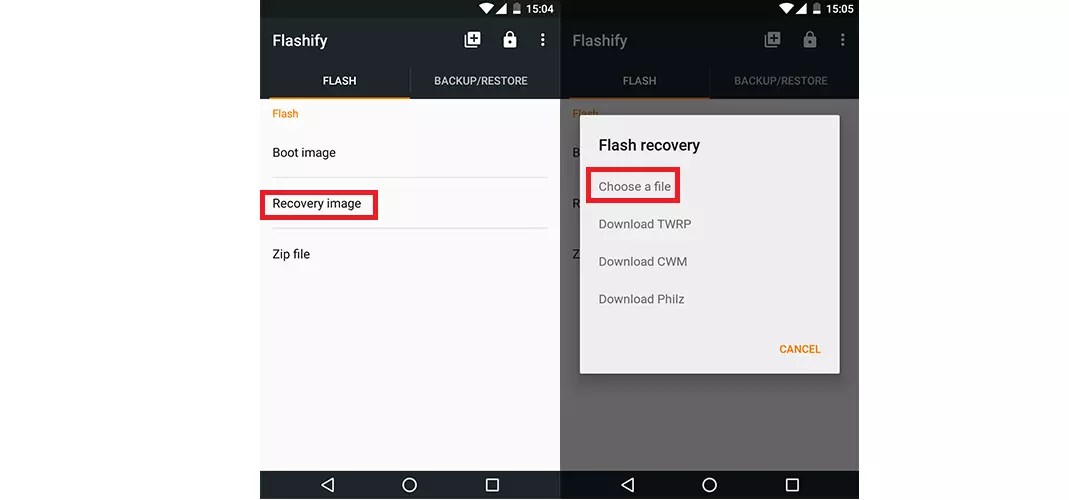
Ρύζι. 10. Χρήση του Flashify για την εγκατάσταση της ανάκτησης TWRP
Στην πραγματικότητα, εδώ τελειώνει η εγκατάσταση. Μπορείτε να χρησιμοποιήσετε το νέο Recovery με απόλυτη ηρεμία.
Επιλογή #5. Rashr
Αυτή είναι πραγματικά η απλούστερη επιλογή στη σημερινή μας κριτική.
Το μόνο που χρειάζεται να κάνετε είναι να κατεβάσετε το πρόγραμμα στο Google Play, στο κύριο μενού κάντε κλικ στο "TWRP Recovery"
Διαγραφή, επαναφορά εργοστασιακών ρυθμίσεων, μορφή δεδομένων...
Επαναφορά εργοστασιακών ρυθμίσεων, μορφοποίηση διαμερισμάτων μνήμης στο μενού αποκατάστασης TWRP
Μπορείτε να μοιραστείτε την εμπειρία σας ή να κάνετε μια ερώτηση.
Να σας υπενθυμίσω ότι σε αυτό το άρθρο μιλάμε για την αποκατάσταση TWRP, ως την πιο κοινή.
Για καλύτερη κατανόηση (αλλά όχι απαραίτητα) του τι διαγράφεται με αυτό ή εκείνο το σκούπισμα/μορφή, μπορείτε να διαβάσετε το άρθρο:.
Εκπαιδευτικό πρόγραμμα
Υπάρχουν περιπτώσεις όπου είναι απαραίτητο να επαναφέρετε μια συσκευή Android που δεν εκκινεί (δεν είναι σημαντική μετά από ενημέρωση) ή για/μετά από ένα υλικολογισμικό/ενημέρωση/patch. Κατά κανόνα, οι "έμπειροι" αποκαλούν αυτή τη διαδικασία με γνωστούς όρους: κάντε "σκούπισμα", "επαναφορά εργοστασιακών ρυθμίσεων", "καθαρίστε τον φακό". Οι συμβουλές των ειδικών (με ή χωρίς εισαγωγικά) δεν είναι πάντα προφανείς και κατανοητές στον χρήστη, και πολύ περισσότερο στους άπειρους. ΕΝΑ παρεξήγησηαντιστοίχιση στοιχείων μενού WIPE στην ανάκτηση TWRP ή προσωπικές θεωρίεςόπως: "ωωω, ίσως για καλύτερο αποτέλεσμα make and format system» - μερικές φορές οδηγήσουν σε επεισόδια και επιδείνωση του προβλήματος.
Εργοστασιακή επανεκκίνηση
Η συμβουλή για επαναφορά εργοστασιακών ρυθμίσεων στην αργκό του Android μπορεί να ακούγεται διαφορετική. Οι πιο συνηθισμένες επιλογές: "σκουπίστε", "σκουπίστε", "κάνετε επαναφορά", "σκληρή επαναφορά", "επαναφορά στις εργοστασιακές ρυθμίσεις".
Η επαναφορά εργοστασιακών ρυθμίσεων καταργεί εφαρμογές που έχουν εγκαταστήσει ο χρήστης, ενημερώσεις εφαρμογών συστήματος, λογαριασμούς, SMS, κλήσεις, τηλεφωνικό κατάλογο, πρόγραμμα και ρυθμίσεις συστήματος. Παραλαμβάνουμε τη συσκευή από το κατάστημα, εκτός από τα υπόλοιπα: φωτογραφίες, βίντεο, έγγραφα, ληφθέντα αρχεία, εικόνες και άλλο περιεχόμενο που αντιγράψατε στις ενσωματωμένες ή εξωτερικές μονάδες δίσκου.
Λόγοι για τους οποίους μπορεί να σας συμβουλεύσουν να κάνετε επαναφορά εργοστασιακών ρυθμίσεων:
- Μετά, ειδικά αν σχετίζεται με την αναβάθμιση της έκδοσης του λειτουργικού συστήματος. Συμπεριλαμβανομένης της αστοχίας λόγω χαμηλής φόρτισης, ξαφνικής διακοπής ρεύματος, παγώματος διαδικασίας...
- Σε περίπτωση ξαφνικής αποτυχίας λειτουργιών smartphone που λειτουργούσαν προηγουμένως, εάν δεν μπορεί να βρεθεί λύση.
- Όταν η συσκευή παγώνει κατά τη φάση εκκίνησης, συμπεριλαμβανομένων των κυκλικών επανεκκινήσεων.
- Μετά την εφαρμογή οποιασδήποτε ιδιόκτητης ενημέρωσης κώδικα που κάνει σοβαρές αλλαγές στο σύστημα.
- ...
Λίστα κατατμήσεων και ενέργειες με αυτά κατά τη διαδικασία επαναφοράς εργοστασιακών ρυθμίσεων:
- Μορφοποίηση του διαμερίσματος /cache.
- Σε συσκευές που έχουν τη μονάδα δίσκου σε ξεχωριστό διαμέρισμα (δείτε παραπάνω άρθρο σχετικά με την ανάλυση μνήμης) - μορφοποίηση ενός διαμερίσματος/δεδομένα.
- Σε συσκευές όπου η μονάδα δίσκου συνδυάζεται με το διαμέρισμα /data - διαγραφή περιεχομένουενότητα /data εκτός από το φάκελο /data/media, ο οποίος περιέχει φωτογραφίες, βίντεο, μουσική κ.λπ., ο οποίος εμφανίζεται όταν η συσκευή είναι συνδεδεμένη σε υπολογιστή ή στη διαχείριση αρχείων.
Διαδικασία επαναφοράς εργοστασιακών ρυθμίσεων
1. .
2. Επιλέξτε ένα στοιχείο μενού: Σκουπίζω.
3. Η σάρωση προς τα δεξιά θα ξεκινήσει η διαδικασία επαναφοράς εργοστασιακών ρυθμίσεων.
4. Με την ολοκλήρωση της διαδικασίας, μπορείτε να επιστρέψετε στο κύριο μενού πατώντας το κουμπί: Home.
Φθείρων

Μορφοποίηση του διαμερίσματος χρήστη (/data)
- Πώληση της συσκευής. Αυτή η ενέργεια εγγυάται πλήρης αφαίρεσηδεδομένα από το τηλέφωνο που σχετίζεται με τον προηγούμενο κάτοχο σε συσκευές στις οποίες η μονάδα δίσκου συνδυάζεται με το διαμέρισμα /data.
- Μετά/πριν από την εγκατάσταση ιδιόκτητου, τροποποιημένου υλικολογισμικού.
- Παγώνει όταν είναι ενεργοποιημένο, αυθόρμητη επανεκκίνηση, συνεχής επανεκκίνηση, ακόμη και μετά από επαναφορά εργοστασιακών ρυθμίσεων.
- Οι εφαρμογές διακόπτονται, ακόμα και μετά από επαναφορά εργοστασιακών ρυθμίσεων.
- ...
Όλα τα συμπτώματα προκαλούνται συχνά από λάθη σύστημα αρχείων. Και επαναφορά εργοστασιακών ρυθμίσεων δεν σημαίνει πάντα μορφοποίηση του διαμερίσματος (βλ. παραπάνω), δηλαδή δημιουργία νέου συστήματος αρχείων και όχι απλώς διαγραφή φακέλων/αρχείων από το διαμέρισμα.
- Μορφοποίηση του διαμερίσματος /data.
Διαδικασία μορφοποίησης
1. .
2. Επιλέξτε ένα στοιχείο μενού: Σκουπίζω.
3. Πατήστε το κουμπί: Μορφοποίηση δεδομένων.
4. Πληκτρολογήστε τη λέξη στο πληκτρολόγιο: Ναίκαι πατήστε το κουμπί: Πηγαίνω.
5. Με την ολοκλήρωση της διαδικασίας, μπορείτε να επιστρέψετε στο κύριο μενού πατώντας το κουμπί: Home.
Για να επανεκκινήσετε τη συσκευή σε κανονική λειτουργία, επιλέξτε: Reboot - Reboot System.
Φθείρων

Advanced Wipe
Λόγοι για τους οποίους μπορεί να σας συμβουλεύσουν να δημιουργήσετε μια μορφή:
- Απαιτήσεις για οδηγίες για τροποποίηση συστήματος.
- Συστάσεις από τον δημιουργό του μοντέλου ή του patch.
- Προσωπικά πειράματακαι αυξάνοντας τις γνώσεις σας.
Λίστα κατατμήσεων και ενέργειες με αυτά κατά τη διαδικασία επαναφοράς:
- Επιλογή χρήστη.
Μην τσεκάρετε το πλαίσιο Σύστημα εάν δεν σκοπεύετε να εγκαταστήσετε το πλήρες υλικολογισμικό αργότερα ή δεν είστε σίγουροι για τις ικανότητές σας. Ως προστασία από λανθασμένες ενέργειες, όταν προσπαθείτε να κάνετε επανεκκίνηση, θα εμφανιστεί το ακόλουθο μήνυμα: Το λειτουργικό σύστημα δεν είναι εγκατεστημένο. Πριν επιβεβαιώσετε, σκεφτείτε ξανά - αυτό χρειαζόσασταν; Γιατί χωρίς να αναβοσβήνει η συσκευή δεν θα ανάψει σε κανονική λειτουργία.
Διαδικασία επιλεκτικής διαγραφής
Ας το δούμε με ένα παράδειγμα. Ας υποθέσουμε ότι πρέπει να φέρετε ένα smartphone στο τρέχον υλικολογισμικό, χωρίς ενημερώσεις, τροποποιήσεις ή αναβοσβήνει, σε ιδανικά καθαρή (μηδενική) κατάσταση και να διαγράψετε όχι μόνο τα δεδομένα χρήστη αλλά και όλο το περιεχόμενο από τη συσκευή και την κάρτα SD που έχει τοποθετηθεί. Θα υπάρξει απώλεια απολύτως όλοιδεδομένα. Φροντίστε να δημιουργήσετε ένα αντίγραφο ασφαλείας των εγγράφων, των φωτογραφιών, των βίντεο, της μουσικής και πολλά άλλα.
1. .
2. Επιλέξτε ένα στοιχείο μενού: Σκουπίζω.
3. Πατήστε το κουμπί: Advanced Wipe.
4. Επιλέξτε τα πλαίσια: Cache, Data, Internal Storage, εξωτερική microSD.
5. Η σάρωση προς τα δεξιά θα ξεκινήσει τη διαδικασία διαγραφής δεδομένων ή μορφοποίησης κατατμήσεων και μονάδων δίσκου.
Για να επανεκκινήσετε τη συσκευή σε κανονική λειτουργία, επιλέξτε: Reboot - Reboot System.
Φθείρων

Σε 6 άτομα άρεσε η δημοσίευση
Ή αλλιώς πειραματιστείτε με το σύστημα Android, τότε η προσαρμοσμένη ανάκτηση TWRP είναι αυτό που χρειάζεστε. Αν αναρωτιέστε πώς να εγκαταστήσετε την ανάκτηση TWRP στο Android, τότε αυτό το άρθρο είναι σίγουρα για εσάς.
Το "περιβάλλον ανάκτησης" του τηλεφώνου σας είναι ένα κομμάτι λογισμικού που σπάνια βλέπετε. Χρησιμοποιείται για εγκατάσταση Ενημερώσεις Android, επαναφέρετε τις εργοστασιακές ρυθμίσεις και εκτελέστε επίσης άλλες εργασίες. Το προεπιλεγμένο περιβάλλον ανάκτησης της Google είναι πολύ απλό, αλλά οι προγραμματιστές τρίτων προσφέρουν τις δικές τους λύσεις, για παράδειγμα, Team Win Recovery Project (ή TWRP) - σας επιτρέπει να δημιουργείτε αντίγραφα ασφαλείας, να εγκαταστήσετε προσαρμοσμένο υλικολογισμικό, να αποκτήσετε δικαιώματα υπερχρήστη και πολλά άλλα χρήσιμα. Αν λοιπόν θέλετε να αλλάξετε το smartphone σας, τότε θα χρειαστείτε το TWRP. Μπορείτε επίσης να διαβάσετε τι είναι η προσαρμοσμένη ανάκτηση στο Android και γιατί χρειάζεται. Σήμερα θα σας πούμε πώς να εγκαταστήσετε την ανάκτηση TWRP στο Android.
Βήμα 1: Ξεκλειδώστε τη συσκευή σας και βεβαιωθείτε ότι είναι συμβατή
Πρέπει να είστε βέβαιοι ότι ο bootloader σας είναι ξεκλειδωμένος. Επομένως, εάν δεν το έχετε κάνει ακόμα, σας συνιστούμε να διαβάσετε το άρθρο σχετικά με τον τρόπο ξεκλειδώματος του bootloader σε ένα smartphone Android. Όταν τελειώσετε, ας επιστρέψουμε στην εγκατάσταση του TWRP. Εάν ο bootloader του τηλεφώνου σας δεν μπορεί να ξεκλειδωθεί, τότε θα πρέπει να εγκαταστήσετε το TWRP με άλλο τρόπο.
Επίσης, βεβαιωθείτε ότι το TWRP είναι διαθέσιμο για τη συσκευή σας και ρίξτε μια ματιά στον ιστότοπο του TWRP και του XDA Developers για να βεβαιωθείτε ότι δεν θα αντιμετωπίσετε προβλήματα στην πορεία. Για παράδειγμα, τα τηλέφωνα Nexus 5X είναι κρυπτογραφημένα από προεπιλογή, αλλά όταν το TWRP πρωτοκυκλοφόρησε για το Nexus 5X, δεν υποστήριζε κρυπτογραφημένα smartphone. Ως εκ τούτου, οι κάτοχοι Nexus 5X έπρεπε είτε να αποκρυπτογραφήσουν οι ίδιοι το smartphone τους για να εγκαταστήσουν το TWRP είτε να περιμένουν μια ενημέρωση, μετά την οποία το TWRP άρχισε να υποστηρίζει κρυπτογραφημένα smartphone. Βεβαιωθείτε ότι γνωρίζετε όλες τις ιδιορρυθμίες της συσκευής σας πριν προχωρήσετε.
Επίσης, δημιουργήστε αντίγραφα ασφαλείας για οτιδήποτε θέλετε να κρατήσετε. Αυτή η διαδικασία δεν θα διαγράψει τα δεδομένα σας από το smartphone σας, αλλά η δημιουργία αντιγράφου ασφαλείας πριν αλλάξετε το σύστημα είναι μια καλή συνήθεια.
Βήμα 1: Ενεργοποιήστε τον εντοπισμό σφαλμάτων USB
Στη συνέχεια, θα χρειαστεί να ενεργοποιήσετε πολλές επιλογές στο τηλέφωνό σας. Μεταβείτε στις ρυθμίσεις του τηλεφώνου σας και επιλέξτε "Σχετικά με το τηλέφωνο". Κάντε κύλιση προς τα κάτω στον Αριθμό δόμησης και κάντε κλικ σε αυτό το στοιχείο 7 φορές. Θα πρέπει να εμφανιστεί ένα μήνυμα που θα υποδεικνύει ότι είστε συνδεδεμένοι στη λειτουργία προγραμματιστή.
Επιστρέψτε στην κύρια σελίδα ρυθμίσεων, θα δείτε ένα νέο στοιχείο "Για προγραμματιστές". Ενεργοποιήστε το "OEM Unlocking" εάν υπάρχει αυτή η επιλογή (εάν δεν υπάρχει, μην ανησυχείτε - μόνο ορισμένα τηλέφωνα έχουν αυτήν την επιλογή).
Στη συνέχεια ενεργοποιήστε το "USB Debugging". Εισαγάγετε κωδικό πρόσβασης ή PIN εάν απαιτείται.
Μόλις το κάνετε αυτό, συνδέστε το τηλέφωνό σας στον υπολογιστή σας. Θα δείτε ένα παράθυρο στο τηλέφωνό σας με το ερώτημα "Θέλετε να ενεργοποιήσετε τον εντοπισμό σφαλμάτων USB;" Επιλέξτε το πλαίσιο δίπλα στο "Να επιτρέπεται πάντα σε αυτόν τον υπολογιστή" και κάντε κλικ στο OK.
Βήμα 2: Κατεβάστε το TWRP για το smartphone σας
Πρέπει να μεταβείτε στον ιστότοπο του TeamWin στην ενότητα συσκευών. Βρείτε το μοντέλο της συσκευής σας και κάντε κλικ σε αυτό για λήψη του TWRP.

Αυτή η σελίδα περιέχει συνήθως Σημαντικές πληροφορίες για τη συσκευή που πρέπει να γνωρίζετε. Εάν δεν καταλαβαίνετε κάτι, μπορείτε να βρείτε περισσότερες πληροφορίες στο φόρουμ XDA Developers.
Μεταβείτε στην ενότητα "Λήψη συνδέσμων" και πραγματοποιήστε λήψη της εικόνας TWRP. Αντιγράψτε το στο φάκελο όπου είναι εγκατεστημένο το ADB και μετονομάστε το αρχείο σε twrp.img. Αυτό είναι απαραίτητο για να μπορεί να γραφτεί πιο γρήγορα η εντολή εγκατάστασης.
Βήμα 3: Μπείτε στη λειτουργία Bootloader
Για να εγκαταστήσετε την ανάκτηση TWRP στο Android, πρέπει να εισέλθετε στη λειτουργία bootloader. Αυτό γίνεται διαφορετικά σε όλα τα τηλέφωνα· ίσως μια αναζήτηση στο Google ή στο Yandex θα σας βοηθήσει να μάθετε πώς γίνεται αυτό στη συσκευή σας. Σε πολλές συσκευές, αυτή η μέθοδος βοηθάει: απενεργοποιήστε το τηλέφωνο, κρατήστε πατημένο το κουμπί λειτουργίας και το πλήκτρο μείωσης έντασης για 10 δευτερόλεπτα και, στη συνέχεια, αφήστε τα.
Έχετε μπει σε λειτουργία bootloader εάν δείτε μια εικόνα παρόμοια με την παρακάτω:

Ο bootloader του τηλεφώνου σας μπορεί να φαίνεται ελαφρώς διαφορετικός (για παράδειγμα, στο HTC σε λευκό φόντο), αλλά, κατά κανόνα, περιέχει περίπου το ίδιο κείμενο.
Βήμα 4: Πώς να εγκαταστήσετε το TWRP Recovery στο Android
Μόλις μπείτε στη λειτουργία bootloader, συνδέστε το τηλέφωνό σας στον υπολογιστή σας χρησιμοποιώντας ένα καλώδιο USB. Το τηλέφωνό σας θα πρέπει να δείχνει ότι η συσκευή είναι συνδεδεμένη. Στον υπολογιστή σας, ανοίξτε το φάκελο όπου εγκαταστήσατε το ADB και πατήστε Shift + δεξί κουμπί του ποντικιού σε ένα κενό χώρο και επιλέξτε "Άνοιγμα παραθύρου εντολών". Στη συνέχεια εκτελέστε την ακόλουθη εντολή:
συσκευές fastboot
Η ομάδα πρέπει να επιστρέψει σειριακός αριθμόςτης συσκευής σας, δείχνοντας ότι αναγνωρίζεται. Εάν δεν βρεθεί ο σειριακός αριθμός, επιστρέψτε στο πρώτο βήμα και βεβαιωθείτε ότι τα κάνατε όλα σωστά.
Εάν η συσκευή σας έχει αναγνωριστεί, τότε ήρθε η ώρα να εγκαταστήσετε το TWRP. Εκτελέστε την ακόλουθη εντολή:
fastboot flash ανάκτηση twrp.img
Εάν όλα πάνε καλά, θα δείτε ένα μήνυμα επιτυχίας στη γραμμή εντολών:

Βήμα 5: Εκκίνηση σε TWRP Recovery Mode
Αποσυνδέστε το τηλέφωνο από τον υπολογιστή και χρησιμοποιήστε το πλήκτρο μείωσης της έντασης για να μεταβείτε στο στοιχείο "Ανάκτηση". Πατήστε το κουμπί αύξησης της έντασης ήχου ή το κουμπί λειτουργίας (ανάλογα με το τηλέφωνό σας) για να το επιλέξετε. Το τηλέφωνό σας θα εκκινήσει σε TWRP.
Εάν το TWRP ζητά κωδικό πρόσβασης, εισαγάγετε τον κωδικό πρόσβασης ή τον κωδικό PIN που χρησιμοποιείτε για να ξεκλειδώσετε το τηλέφωνό σας. Αυτό είναι απαραίτητο για πρόσβαση στη μνήμη.
Το TWRP μπορεί επίσης να σας ρωτήσει εάν θέλετε να το χρησιμοποιήσετε σε λειτουργία μόνο για ανάγνωση. Αυτή η λειτουργία σημαίνει ότι όλες οι αλλαγές θα διαγραφούν μετά από μια επανεκκίνηση. Εάν δεν είστε σίγουροι, κάντε κλικ στο «Διατήρηση μόνο για ανάγνωση». Μπορείτε πάντα να επαναλάβετε τα βήματα 3 και 4 αυτού του οδηγού για να επανεγκαταστήσετε το TWRP όταν χρειάζεται.
Όταν τελειώσετε, θα δείτε την κύρια οθόνη του TWRP. Μπορείτε να το χρησιμοποιήσετε για να δημιουργήσετε ένα αντίγραφο ασφαλείας Nandroid, να επαναφέρετε ένα προηγούμενο αντίγραφο ασφαλείας, να εγκαταστήσετε προσαρμοσμένη ROM και πολλά άλλα.

Το πιο σημαντικό τώρα είναι να δημιουργήσετε αντίγραφα ασφαλείας του τηλεφώνου σας πριν κάνετε οποιεσδήποτε αλλαγές.
Κάντε κλικ στο κουμπί "Δημιουργία αντιγράφων ασφαλείας" στο κύριο μενού του TWRP. Επιλέξτε "Boot", "System", "Data" και σύρετε το ρυθμιστικό στο κάτω μέρος της οθόνης. Μπορείτε επίσης να αλλάξετε το όνομα του αντιγράφου ασφαλείας κάνοντας κλικ σε αυτό.
Περιμένετε μέχρι να δημιουργηθεί το αντίγραφο ασφαλείας. Όταν ολοκληρωθεί η διαδικασία, επιστρέψτε στο μενού Κρατήστε αντίγραφο. Καταργήστε την επιλογή όλων των επιλογών και κάντε κύλιση προς τα κάτω. Εάν έχετε ένα ειδικό διαμέρισμα μετά την "Ανάκτηση", όπως WiMAX, PDS ή EFS, ελέγξτε τα και δημιουργήστε ένα άλλο αντίγραφο ασφαλείας. Αυτό το διαμέρισμα συνήθως περιέχει το EFS σας ή Πληροφορίες IMEI, το οποίο είναι πολύ σημαντικό. Εάν αυτές οι πληροφορίες καταστραφούν ποτέ, η μεταφορά δεδομένων σας δεν θα λειτουργήσει και με ένα αντίγραφο ασφαλείας μπορείτε να επαναφέρετε τα πάντα.
Τέλος, εάν το TWRP σας ρωτήσει εάν θέλετε να αποκτήσετε δικαιώματα root και να εγκαταστήσετε το SuperSU, κάντε κλικ στο "Do Not Install". Είναι καλύτερα να το εγκαταστήσετε μόνοι σας τελευταία έκδοσηαυτής της εφαρμογής από αυτήν που προσφέρει το TWRP.
Μόλις δημιουργήσετε ένα αντίγραφο ασφαλείας, μπορείτε να ξεκινήσετε την εξερεύνηση του TWRP, να αποκτήσετε δικαιώματα root, να εγκαταστήσετε προσαρμοσμένες ROM ή να κάνετε εκκίνηση στο λειτουργικό σύστημα Android. Θυμηθείτε: Δημιουργήστε ένα αντίγραφο ασφαλείας πριν κάνετε οποιεσδήποτε αλλαγές στο TWRP, θα σας βοηθήσει να επαναφέρετε το τηλέφωνό σας εάν κάτι πάει στραβά.
Μετά την εκκίνηση του tablet ή του τηλεφώνου σας στο TWRP Recovery, θα δείτε πρώτα από όλα το κύριο μενού του:


Τα στιγμιότυπα οθόνης τραβήχτηκαν σε μία από τις πιο πρόσφατες (τη στιγμή της σύνταξης) εκδόσεις του TWRP ανάκτησης 2.3.2. Οι νεότερες εκδόσεις του TWRP, καθώς και οι εκδόσεις για διαφορετικές συσκευές, μπορεί να έχουν ελαφρώς διαφορετικό μενού, αλλά οι κύριες λειτουργίες του θα παραμείνουν αμετάβλητες.
Επιπλέον, η εμφάνιση της ανάκτησης TWRP στη συσκευή σας μπορεί να είναι διαφορετική - μπορεί να αλλάξει ανάλογα με το θέμα.
Χάρη στη διεπαφή αφής ανάκτησης, είναι πολύ εύκολο να πλοηγηθείτε στα στοιχεία της και να επιλέξετε τις απαραίτητες επιλογές - απλώς κάντε κλικ σε ένα συγκεκριμένο στοιχείο με το δάχτυλό σας.
Σε όλα τα υπομενού, μπορείτε να επιστρέψετε στο προηγούμενο μενού πατώντας το κουμπί επιστροφής που βρίσκεται στο κάτω μέρος (smartphone) ή πάνω δεξιά (tablet) της οθόνης.
Στο επάνω μέρος της οθόνης βλέπετε το ποσοστό της μπαταρίας και την τρέχουσα ώρα.
Σκοπός των στοιχείων του κύριου μενού:
1. Εγκατάσταση – εγκατάσταση υλικολογισμικού και πρόσθετων

Αυτό είναι ένα από τα πιο συχνά χρησιμοποιούμενα στοιχεία στο TWRP Recovery.
Με τη βοήθειά του, μπορείτε να εγκαταστήσετε επίσημο και ανεπίσημο (προσαρμοσμένο) υλικολογισμικό, να εγκαταστήσετε πυρήνες, θέματα και άλλο λογισμικό, το οποίο θα πρέπει να βρίσκεται σε ένα αρχείο zip που βρίσκεται στην ενσωματωμένη μνήμη της συσκευής σας.
Αφού επιλέξετε ένα αρχείο, μεταβαίνετε στο επόμενο μενού, όπου μπορείτε να επιλέξετε να προσθέσετε το επόμενο αρχείο στην ουρά υλικολογισμικού (κουμπί Προσθήκη περισσότερων φερμουάρ) ή ξεκινήστε να αναβοσβήνει το επιλεγμένο αρχείο χρησιμοποιώντας το ρυθμιστικό που βρίσκεται στο κάτω μέρος της οθόνης.

Χρησιμοποιώντας την επιλογή Επαληθεύσεις Zip SignatureΗ λειτουργία επαλήθευσης υπογραφής αρχείου zip είναι ενεργοποιημένη.
Χρησιμοποιώντας την επιλογή Επιβολή ελέγχου MD5 σε όλα τα ZipsΜπορείτε να ενεργοποιήσετε την επαλήθευση αθροίσματος ελέγχου MD5 για όλα τα αρχεία zip που είναι εγκατεστημένα στη συσκευή.
2. Σκουπίστε – καθαρισμός και επαναφορά στις εργοστασιακές ρυθμίσεις

Με αυτήν την επιλογή μπορείτε να διαγράψετε διαμερίσματα όπως η προσωρινή μνήμη ( Κρύπτη), Dalvilk Cache, Systemκαι κάντε επίσης επαναφορά στις εργοστασιακές ρυθμίσεις - Εργοστασιακή επανεκκίνηση, μετά την οποία το τηλέφωνο ή το tablet σας θα επιστρέψει στην κατάσταση στην οποία πουλήθηκε στο κατάστημα.
Μπορείτε επίσης να διαγράψετε την εξωτερική κάρτα μνήμης - Εξωτερική αποθήκευσηκαι εσωτερική μνήμη - Εσωτερική αποθήκευση, διαγράψτε το φάκελο του συστήματος android_secure και διαγράψτε τα στατιστικά στοιχεία χρήσης μπαταρίας – Σκουπίστε τα στατιστικά της μπαταρίας.
Όπως και με άλλα στοιχεία μενού, θα χρειαστεί να επιβεβαιώσετε την έναρξη μιας συγκεκριμένης λειτουργίας χρησιμοποιώντας το ρυθμιστικό που εμφανίζεται στο κάτω μέρος της οθόνης. Μπορείτε να ακυρώσετε τη λειτουργία χρησιμοποιώντας το κουμπί Πίσω.
3. Δημιουργία αντιγράφων ασφαλείας – δημιουργία αντιγράφου ασφαλείας συστήματος

Ένα άλλο από τα πιο σημαντικά σημεία του TWRP. Με αυτό, μπορείτε να δημιουργήσετε ένα πλήρες αντίγραφο ολόκληρου του συστήματος tablet, μαζί με τα δεδομένα και τις εφαρμογές που είναι διαθέσιμες στην εσωτερική του μνήμη - το λεγόμενο Nandroid Backup.
Εδώ μπορείτε:
- Επιλέξτε τα διαμερίσματα που θέλετε να αποθηκεύσετε: System, Data, Boot, Recovery, Cache, Uboot, NVram.
- Μάθετε την ποσότητα του ελεύθερου χώρου στα μέσα:Ελεύθερος χώρος.
- Ενεργοποίηση συμπίεσης αντιγράφων ασφαλείας:Ενεργοποίηση συμπίεσης.
- Απενεργοποιήστε τη δημιουργία εφεδρικών αρχείων αθροίσματος ελέγχου:Παράλειψη δημιουργίας MD5 κατά τη δημιουργία αντιγράφων ασφαλείας.
- Επιλέξτε μια κάρτα μνήμης για αποθήκευση αντιγράφων ασφαλείας:Χρησιμοποιήστε εξωτερικό SD.
- Επιλέξτε την εσωτερική μνήμη της συσκευής για την αποθήκευση αντιγράφων ασφαλείας:Χρησιμοποιήστε εσωτερικό χώρο αποθήκευσης.
- Ρύθμιση ονόματος αρχείου αντιγράφου ασφαλείας - κουμπίΟρισμός εφεδρικού ονόματος.
- Επανυπολογισμός μεγεθών διαμερισμάτων - κουμπίΜεγέθη ανανέωσης.
Ως συνήθως, επιβεβαιώστε την επιλογή σας χρησιμοποιώντας το ρυθμιστικό και το TWRP θα ξεκινήσει τη διαδικασία δημιουργίας αντιγράφων ασφαλείας: 
Μετά από αυτό, μπορείτε να επανεκκινήσετε το κουμπί - το tablet ή το τηλέφωνό σας Επανεκκίνηση συστήματος, και επίσης επιστρέψτε πίσω ή στο κύριο μενού TWRP χρησιμοποιώντας τα αντίστοιχα κουμπιά.
4. Επαναφορά – επαναφορά του συστήματος από ένα αντίγραφο ασφαλείας που δημιουργήθηκε προηγουμένως

Εδώ μπορείτε:
- Επιλέξτε μια κάρτα μνήμης για αναζήτηση αντιγράφων ασφαλείας: Χρησιμοποιήστε εξωτερικό SD
- Επιλέξτε την εσωτερική μνήμη της συσκευής για αναζήτηση αντιγράφων ασφαλείας: Χρησιμοποιήστε εσωτερικό χώρο αποθήκευσης
Τα εφεδρικά ονόματα αποτελούνται από την ημερομηνία και την ώρα που δημιουργήθηκαν. Μπορείτε να ταξινομήσετε αρχεία κατά:
Αυξάνεται " Αύξουσα ταξινόμηση» όνομα, ημερομηνία και μέγεθος
φθίνουσα" Ταξινόμηση Φθίνουσα» όνομα, ημερομηνία και μέγεθος
Αφού επιλέξετε ένα αντίγραφο ασφαλείας, θα έχετε την επιλογή:

- Επιλέξτε τα διαμερίσματα (System, Data, Boot, Recovery, Cache, Uboot, NVram) που θέλετε να ανακτήσετε,
- Μετονομασία αντιγράφου ασφαλείας " Μετονομασία αντιγράφου ασφαλείας»
- Διαγραφή αντιγράφου ασφαλείας " Διαγραφή αντιγράφων ασφαλείας»
- Ενεργοποιήστε την επαλήθευση αθροίσματος ελέγχου MD5 των αρχείων αντιγράφων ασφαλείας
Μπορείτε να ξεκινήσετε την ανάκτηση επιβεβαιώνοντας την επιλογή σας χρησιμοποιώντας το ρυθμιστικό.
5. Mount – τοποθέτηση μεμονωμένων διαμερισμάτων, διαμόρφωση και τοποθέτηση της συσκευής ως μονάδα USB όταν είναι συνδεδεμένη σε υπολογιστή

Η τοποθέτηση καθιστά διαθέσιμα διαμερίσματα ή φακέλους για χρήση.
Τα στοιχεία σε αυτό το μενού σημαίνουν τα εξής:
- Mount / Unmount System – προσάρτηση ή αποπροσάρτηση του διαμερίσματος συστήματος.
- Mount / Unmount Data – προσάρτηση ή αποπροσάρτηση ενός διαμερίσματος με δεδομένα.
- Mount / Unmount Cache - προσάρτηση ή αποπροσάρτηση ενός διαμερίσματος με μια προσωρινή μνήμη.
- Mount / Unmoun Sdcard - προσαρτήστε ή αποσυνδέστε μια κάρτα μνήμης
- Mount / Unmoun Internal – προσάρτηση ή αποπροσάρτηση εσωτερικής μνήμης.
Κουμπί " Τοποθέτηση αποθηκευτικού χώρου USB» – σύνδεση tablet ή τηλεφώνου σε υπολογιστή σε λειτουργία αφαιρούμενης αποθήκευσης.
Σε αυτήν την περίπτωση, μπορείτε να επιλέξετε να τοποθετήσετε:
- Κάρτα μνήμης: Χρησιμοποιήστε εξωτερικό SD
- Εσωτερική μνήμη:Χρησιμοποιήστε εσωτερικό χώρο αποθήκευσης
6. Ρυθμίσεις – Ρυθμίσεις TWRP

Εδώ μπορείτε να ορίσετε τις προεπιλεγμένες επιλογές που θα χρησιμοποιεί το TWRP Recovery κατά τη δημιουργία και την επαναφορά αντιγράφων ασφαλείας, καθώς και κατά την εγκατάσταση αρχείων zip:
- Επαλήθευση υπογραφής αρχείου zip: Επαληθεύστε την υπογραφή του αρχείου zip.
- Επιβολή ελέγχου MD5 για όλα τα φερμουάρ: Αθροίσματα ελέγχου για όλα τα αρχεία zip.
- Χρησιμοποιήστε rm –rf αντί για μορφοποίηση: Διαγράψτε αρχεία αντί για μορφοποίηση κατά το σκούπισμα κατατμήσεων.
- Παράλειψη δημιουργίας MD5 κατά τη δημιουργία αντιγράφων ασφαλείας: Απενεργοποιήστε τη δημιουργία αθροισμάτων ελέγχου κατά τη δημιουργία αντιγράφων ασφαλείας.
- Αγνοήστε τα σφάλματα μεγέθους εικόνας κατά τη δημιουργία αντιγράφων ασφαλείας: Αγνοήστε τα σφάλματα μεγέθους αρχείου κατά τη δημιουργία αντιγράφων ασφαλείας.
Κουμπί " Ζώνη ώρας» χρησιμεύει για την επιλογή της ζώνης ώρας σας.
Κουμπί " Επαναφέρετε τις προεπιλογές» προορίζεται για επαναφορά των ρυθμίσεων στις προεπιλεγμένες ρυθμίσεις.
7. Προηγμένες – πρόσθετες δυνατότητες TWRP

Αυτό το μενού αποτελείται από τα ακόλουθα στοιχεία:
- Αντιγραφή αρχείου καταγραφής σε SD– αντιγραφή του αρχείου καταγραφής λειτουργίας σε αρχείο κάρτας μνήμης.
- Διορθώστε τα δικαιώματα– σωστά δικαιώματα πρόσβασης σε αρχεία και κατατμήσεις. Αυτό το στοιχείο χρησιμοποιείται για την επαναφορά των δικαιωμάτων πρόσβασης σε αρχεία και φακέλους συστήματος στην εργοστασιακή κατάσταση, η οποία μπορεί να αλλάξει από τη λανθασμένη λειτουργία ορισμένων εφαρμογών root, η οποία μπορεί να οδηγήσει σε παγώματα και δυσλειτουργίες του tablet ή του τηλεφώνου.
- Κάρτα SD κατάτμησης– δημιουργία κατατμήσεων σε κάρτα μνήμης. Αυτό το στοιχείο χρησιμοποιείται για τη δημιουργία κατατμήσεων /sd-ext και /swap στην κάρτα μνήμης. Το διαμέρισμα /sd-ext μπορεί να χρησιμοποιηθεί από κάποιο υλικολογισμικό όταν δεν υπάρχει αρκετή εσωτερική μνήμη στη συσκευή, για παράδειγμα, για επέκταση του διαμερίσματος /data. Το διαμέρισμα /swap χρησιμοποιείται συνήθως για την επιτάχυνση μιας συσκευής Android.
- Διαχείριση αρχείων- διαχείριση αρχείων. Εδώ μπορείτε να επιλέξετε ένα αρχείο και να εκτελέσετε τις ακόλουθες λειτουργίες σε αυτό:
αντίγραφο- αντιγράψτε το αρχείο.
Κίνηση– μετακίνηση αρχείου.
Chmod 755– ορίστε τα δικαιώματα πρόσβασης στο 755 (όπως για όλα τα αρχεία συστήματος).
Chmod– ορίστε τυχόν άλλα δικαιώματα πρόσβασης.
Διαγράφω- διαγράψτε ένα αρχείο.
Μετονόμασε το αρχείο– μετονομάστε το αρχείο.
- Εντολή τερματικού– εκτελέστε μια εντολή τερματικού στον επιλεγμένο κατάλογο στο στυλ των εντολών adb.
Επίσης, στην ενότητα Για προχωρημένους ενδέχεται να υπάρχουν άλλα κουμπιά που μπορεί να προσθέσει ένας προγραμματιστής κατά τη δημιουργία ανάκτησης από πηγαίους κώδικες για μια συγκεκριμένη συσκευή.

Εδώ μπορείτε να επιλέξετε τα εξής:
Σύστημα– επανεκκινήστε πλήρως το tablet ή το τηλέφωνό σας.
Ανάκτηση– ανάκτηση επανεκκίνησης.
Απενεργοποίηση– απενεργοποιήστε τη συσκευή.




